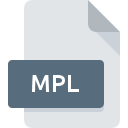
MPLファイル拡張子
AVCHD Playlist Format
-
DeveloperSony
-
Category
-
人気3.8 (20 votes)
MPLファイルとは何ですか?
MPL拡張子を持つファイルは、AVCHD形式で記録するデジタルカメラで作成されたプレイリストです - 高解像度で。彼らはレコーダーのビデオファイルへの参照の選別機のリストによる記録自体を含んでいません。
MPLファイルとMTSファイルの関係
記録されたビデオデータはMTS拡張子を持つファイルに保存され、同時に2番目の関連ファイルが作成されています。 MPLファイル内の参照リストは、MTSファイルに格納されているレコードを参照し、それらの中を移動するために使用されます。
MPLファイルに関する追加情報
- MPLファイルは主にビデオファイルをナビゲートしたり録画を再生するために使用されます。
- 保存されたMPLファイルのデフォルトの場所はAVCHDです BDMV デバイス内のデータキャリアのPLAYLISTディレクトリ。
- MPLファイルに関連するAVCHD規格は通常、ソニーおよびパナソニックのデジタルカメラでビデオを録画する際に使用されます。
MPLファイル拡張子をサポートするプログラム
以下に、サポートされているシステムプラットフォームに従って2カテゴリに分割されたMPLファイルを開くために使用できるソフトウェアプログラムのインデックスを示します。 MPLファイルは、モバイルを含むすべてのシステムプラットフォームで検出されますが、それぞれがそのようなファイルを適切にサポートする保証はありません。
MPLファイルを取り扱うプログラム
Updated: 10/31/2022
MPLファイルを開くには?
MPL拡張子を持つファイルを開くことができないことには、さまざまな原因があります。 明るい面では、 AVCHD Playlist Formatファイルに関連する最も発生している問題は複雑ではありません。ほとんどの場合、専門家の支援がなくても迅速かつ効果的に対処できます。 以下のリストは、発生した問題に対処するプロセスをガイドします。
ステップ1.PowerDVDをダウンロードしてインストールします
 ユーザーがMPLファイルを開くことを妨げる主な最も頻繁な原因は、MPLファイルを処理できるプログラムがユーザーのシステムにインストールされていないことです。 最も明らかな解決策は、PowerDVDまたはリストされているプログラムのいずれかをダウンロードしてインストールすることです:PowerProducer, PowerDirector, Roxio Creator。 オペレーティングシステムごとにグループ化されたプログラムの完全なリストは上記にあります。 PowerDVDをインストールしてダウンロードする最も安全な方法は、開発者のWebサイト(CyberLink Corp.)にアクセスし、提供されたリンクを使用してソフトウェアをダウンロードすることです。
ユーザーがMPLファイルを開くことを妨げる主な最も頻繁な原因は、MPLファイルを処理できるプログラムがユーザーのシステムにインストールされていないことです。 最も明らかな解決策は、PowerDVDまたはリストされているプログラムのいずれかをダウンロードしてインストールすることです:PowerProducer, PowerDirector, Roxio Creator。 オペレーティングシステムごとにグループ化されたプログラムの完全なリストは上記にあります。 PowerDVDをインストールしてダウンロードする最も安全な方法は、開発者のWebサイト(CyberLink Corp.)にアクセスし、提供されたリンクを使用してソフトウェアをダウンロードすることです。
ステップ2.PowerDVDを最新バージョンに更新する
 あなたはすでに、まだ正常に開かれていませんPowerDVDはあなたのシステムとMPLのファイルにインストールされている場合は、ソフトウェアの最新バージョンを持っている場合は、確認してください。 また、ソフトウェアの作成者がアプリケーションを更新することにより、他の新しいファイル形式との互換性が追加される場合があります。 これは、MPLファイルがPowerDVDと互換性がない理由の1つです。 PowerDVDの最新バージョンは、古いバージョンのソフトウェアと互換性があるすべてのファイル形式をサポートする必要があります。
あなたはすでに、まだ正常に開かれていませんPowerDVDはあなたのシステムとMPLのファイルにインストールされている場合は、ソフトウェアの最新バージョンを持っている場合は、確認してください。 また、ソフトウェアの作成者がアプリケーションを更新することにより、他の新しいファイル形式との互換性が追加される場合があります。 これは、MPLファイルがPowerDVDと互換性がない理由の1つです。 PowerDVDの最新バージョンは、古いバージョンのソフトウェアと互換性があるすべてのファイル形式をサポートする必要があります。
ステップ3.PowerDVDをMPLファイルに割り当てる
PowerDVD(最新バージョン)をインストールした後、それがMPLファイルを開くデフォルトのアプリケーションとして設定されていることを確認してください。 この方法は非常に簡単で、オペレーティングシステムによってほとんど変わりません。

Windowsでデフォルトのアプリケーションを変更する
- マウスの右ボタンでMPLをクリックすると、オプションを選択するメニューが表示されます
- をクリックしてから、オプションを選択します
- プロセスを終了するには、エントリを選択し、ファイルエクスプローラーを使用してPowerDVDインストールフォルダーを選択します。 常にこのアプリを使ってMPLファイルを開くボックスをチェックし、ボタンをクリックして確認します

Mac OSでデフォルトのアプリケーションを変更する
- 選択したMPLファイルを右クリックして、ファイルメニューを開き、 情報を選択します。
- [開く]セクションに進みます。閉じている場合は、タイトルをクリックして利用可能なオプションにアクセスします
- 適切なソフトウェアを選択し、[ すべて変更 ]をクリックして設定を保存します
- 前の手順に従った場合、次のメッセージが表示されます。この変更は、拡張子がMPLのすべてのファイルに適用されます。次に、 進むボタンをクリックしてプロセスを完了します。
ステップ4.MPLでエラーを確認します
前の手順の指示に従っても問題が解決しない場合は、問題のMPLファイルを確認する必要があります。 ファイルが破損しているため、アクセスできない可能性があります。

1. 問題のMPLがコンピューターウイルスに感染していないことを確認します
MPLがウイルスに感染していることが判明した場合、これが原因でアクセスできなくなる可能性があります。 ウイルス対策ツールを使用してすぐにファイルをスキャンするか、システム全体をスキャンして、システム全体が安全であることを確認します。 MPLファイルが実際に感染している場合は、以下の手順に従ってください。
2. MPL拡張子を持つファイルが完全でエラーがないことを確認してください
MPLファイルが他の誰かから送られてきた場合は、この人にファイルを再送信するよう依頼してください。 ファイルがデータストレージに適切にコピーされておらず、不完全であるため開くことができない可能性があります。 インターネットからMPL拡張子を持つファイルをダウンロードすると 、エラーが発生し、ファイルが不完全になる場合があります。ファイルをもう一度ダウンロードしてください。
3. アカウントに管理者権限があるかどうかを確認します
ファイルにアクセスするには、ユーザーに管理者権限が必要な場合があります。 管理アカウントを使用してログインし、これで問題が解決するかどうかを確認してください。
4. デバイスがPowerDVDを開くための要件を満たしていることを確認します
システムの負荷が重い場合、MPL拡張子のファイルを開くために使用するプログラムを処理できない場合があります。この場合、他のアプリケーションを閉じます。
5. オペレーティングシステムとドライバーが最新であることを確認します
定期的に更新されるシステム、ドライバー、およびプログラムは、コンピューターを安全に保ちます。これにより、 AVCHD Playlist Formatファイルの問題を防ぐこともできます。 使用可能なシステムまたはドライバーのアップデートのいずれかが、特定のソフトウェアの古いバージョンに影響を与えるMPLファイルの問題を解決する可能性があります。
あなたは助けたいですか?
拡張子にMPLを持つファイルに関する、さらに詳しい情報をお持ちでしたら、私たちのサービスにお知らせいただければ有難く存じます。こちらのリンク先にあるフォーム欄に、MPLファイルに関する情報をご記入下さい。

 Windows
Windows 



 MAC OS
MAC OS 

